ROBLOX Kod błędu 286 -Twoje urządzenie nie ma wystarczającej pamięci, aby uruchomić to doświadczenie
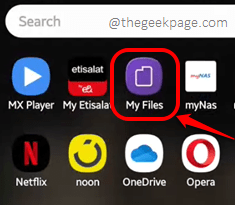
- 3163
- 745
- Juliusz Sienkiewicz
Roblox jest całkiem popularnym słowem, które spotykamy prawie codziennie. Podobnie jak Instagram i WhatsApp, Roblox również udało się znaleźć swoje miejsce. Podczas gdy WhatsApp dotyczy komunikatów informacyjnych i udostępniania plików, a Instagram jest przez. Roblox pozwala tworzyć gry, grać w gry, które inni stworzyli, eksplorować gry i rozmawiać z innymi Roboxians. Każda gra w Roblox nazywa się doświadczeniem i otrzymujesz szeroką gamę doświadczeń, takich jak walka, przygoda, role, symulator itp.
Teraz, gdy omówiliśmy podstawy Robloxa, nadszedł czas, aby znaleźć i naprawić problemy, przed którymi stoją Roboxijczycy. Jednym z takich głównych problemów zgłoszonych przez wielu użytkowników jest błąd Twoje urządzenie nie ma wystarczającej pamięci, aby uruchomić to doświadczenie Z kodem błędu 286. Powód, dla którego ten błąd może się różnić. W tym artykule omówiliśmy prawie wszystkie scenariusze, kiedy ten błąd może wystąpić i co powinieneś zrobić w każdym przypadku, aby go naprawić. Wypróbuj rozwiązania wymienione w tym artykule jeden po drugim, w kolejności pojawiają się. Mam nadzieję, że lubisz czytać.
Spis treści
- Rozwiązanie 1: Sprawdź dostępność pamięci wewnętrznej
- Rozwiązanie 2: wyloguj się z Robox i zaloguj się ponownie
- Rozwiązanie 3: Wyczyść dane i pamięć podręczną aplikacji Roblox
- Rozwiązanie 4: Wymień zamknij wszystkie pozostałe zastosowania i uruchom tylko Roblox
- Rozwiązanie 5: Zaktualizuj Roblox do najnowszej wersji
- Rozwiązanie 6: Spróbuj użyć aplikacji VPN
Rozwiązanie 1: Sprawdź dostępność pamięci wewnętrznej
Głównym powodem, dla którego występuje błąd 286 dla aplikacji Roblox, jest brak pamięci wewnętrznej. Więc pierwszym krokiem byłoby sprawdzenie, czy nie masz mało pamięci, czy nie.
Krok 1: Dla każdego urządzenia z Androidem będzie aplikacja do zarządzania plikami i folderami. Znajdź aplikację zarządzającą plikiem w urządzeniu z szuflady aplikacji i kliknij ją, aby ją uruchomić.
W moim urządzeniu Samsung nazwa zarządzania plikiem jest Moje pliki I uruchomiłem to.
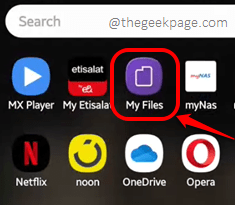
Krok 2: na Moje pliki Aplikacja, sprawdź, czy pamięć wewnętrzna jest wystarczająca, czy nie. Zaleca się mieć co najmniej 1 GB bezpłatnego pamięci wewnętrznej.
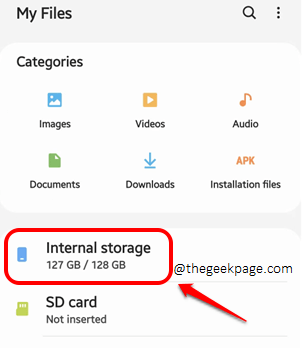
Rozwiązanie 2: wyloguj się z Robox i zaloguj się ponownie
Krok 1: Po pierwsze, kliknij Roblox Ikona aplikacji z szuflady aplikacji.
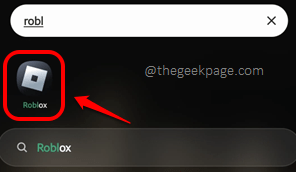
Krok 2: Na Dom ekran, w prawym dolnym rogu, kliknij Więcej możliwości Ikona.
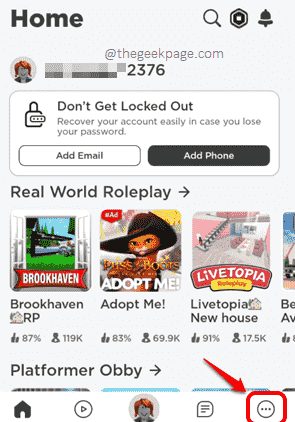
Krok 3: Na Więcej ekran, przewiń w dół i kliknij Wyloguj przycisk.

Krok 4: Teraz będziesz mieć Zaloguj się Zarejestruj się ekran w następujący sposób. Kliknij na Zaloguj sie przycisk.
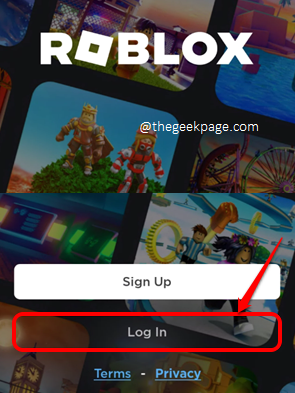
Krok 5: Wpisz w swoim nazwa użytkownika I hasło i uderz Zaloguj sie Przycisk jeszcze raz.
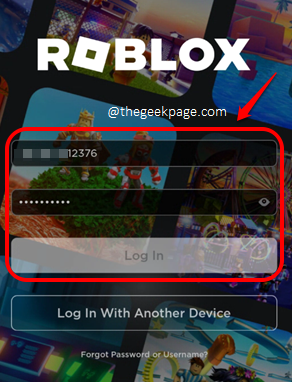
Teraz, gdy wylogowałeś się z Robloxa i zalogowałeś się ponownie, sprawdź, czy twój problem jest rozwiązany, czy nie.
Rozwiązanie 3: Wyczyść dane i pamięć podręczną aplikacji Roblox
Jeśli powyższe 2 metody nie rozwiązały dla Ciebie problemu, przejdźmy dalej i wyczyśćmy dane aplikacji Roblox i pamięć podręczną i sprawdź, czy to rozwiązuje problem.
Krok 1: Uruchom Ustawienia Aplikacja, klikając ikonę.
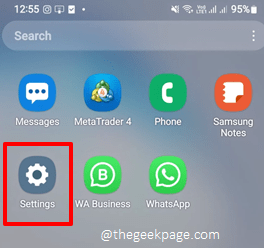
Krok 2: Na ekranie ustawień kliknij Aplikacje płytka.
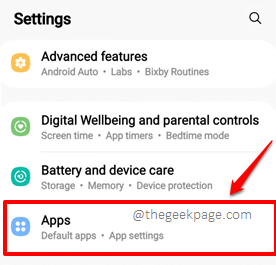
Krok 3: Teraz na Aplikacje ekran z listy aplikacji zainstalowanych na urządzeniu, przewijaj w dół, zlokalizuj i kliknij Roblox aplikacja.
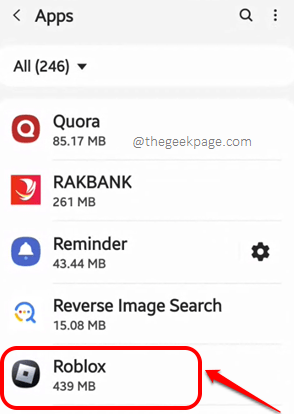
Krok 4: Kliknij na Składowanie Dalej płytki.
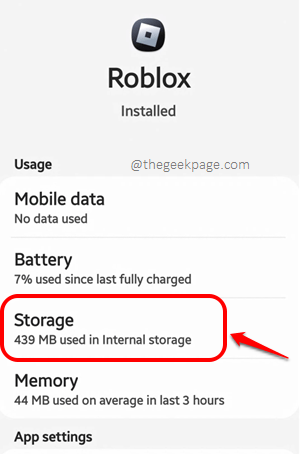
Krok 5: Jak następny, na Składowanie ekran na dole kliknij Wyczyść dane przycisk najpierw, a następnie kliknij Wyczyść pamięć podręczną przycisk.
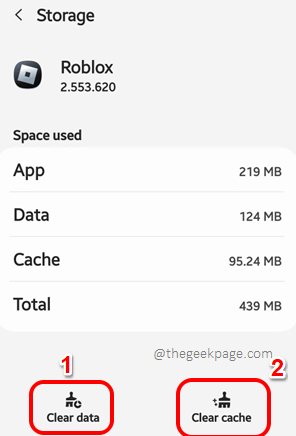
Po wyczyszczeniu danych aplikacji i pamięci podręcznej sprawdź, czy problem jest rozwiązany, czy nie. Jeśli nadal nie jest rozwiązane, przejdź do następnej metody.
Rozwiązanie 4: Wymień zamknij wszystkie pozostałe zastosowania i uruchom tylko Roblox
Kolejnym prostym rozwiązaniem do wypróbowania byłoby wymuszenie zamknięcia wszystkich aplikacji działających obecnie na urządzeniu Uruchom tylko aplikację Roblox.
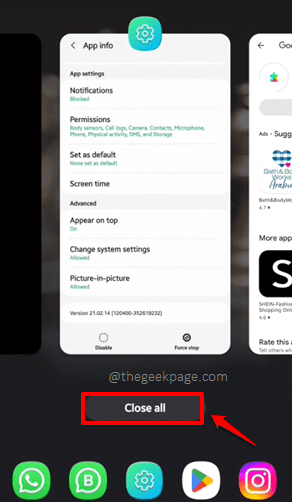
Rozwiązanie 5: Zaktualizuj Roblox do najnowszej wersji
Jeśli aplikacji Roblox brakuje niektórych ważnych aktualizacji, jest wysoce prawdopodobne, że otrzymasz błąd 286. Zobaczmy więc, jak możesz zaktualizować aplikację Roblox, w poniższych krokach.
Krok 1: Uruchom Sklep Google Play klikając ikonę z szuflady aplikacji.
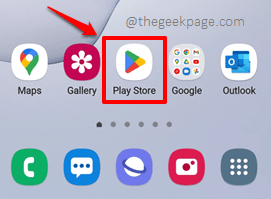
Krok 2: Jak następny, szukaj dla Roblox aplikacja i kliknij Roblox Tile z wyników wyszukiwania.
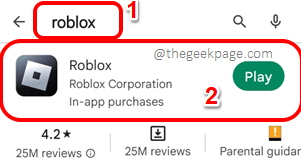
Krok 3: Jeśli są jakieś oczekujące aktualizacje do pobrania i zainstalowania, zobaczysz Aktualizacja przycisk na ekranie, który następuje. A jeśli to zrobisz, kliknij na to.
Notatka: Nie mam Aktualizacja przycisk, ponieważ moja aplikacja Roblox jest aktualna.
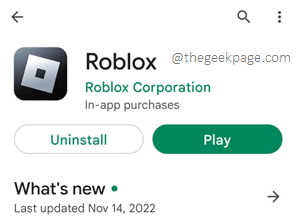
Po pobraniu i zainstalowaniu aktualizacji spróbuj ponownie uruchomić Roblox i sprawdź, czy twój problem zniknął.
Rozwiązanie 6: Spróbuj użyć aplikacji VPN
Czasami otrzymasz błąd 286, jeśli sieć, z którą jesteś podłączony, nie pozwala na Roblox. W takich przypadkach możesz spróbować zainstalować VPN i połączyć się z Internetem za pomocą VPN, a następnie ponownie wypróbować Roblox.
Krok 1: Uruchom Zabaw sklep klikając ikonę.
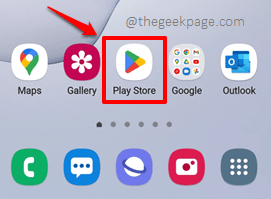
Krok 2: Szukaj dla każdego VPN aplikacja. Szukaliśmy aplikacji VPN Turbo VPN. Po wybraniu aplikacji VPN naciśnij zainstalować przycisk.
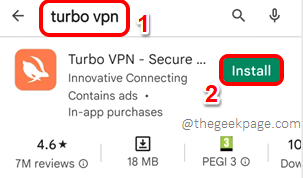
Krok 3: Po zakończeniu procesu instalacji kliknij otwarty przycisk.
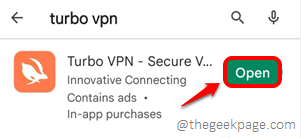
Krok 4: Jeśli jakiekolwiek warunki i umowy i uzgodnienie, uderz Zgadzam się i kontynuuj przycisk, aby kontynuować.
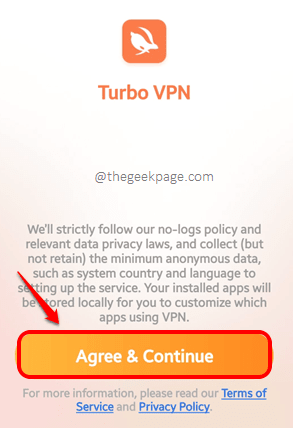
Krok 5: Teraz będziesz mieć ekran, który będzie miał przycisk, którego potrzebujesz uzyskiwać, połączyć się z Internetem za pośrednictwem serwerów innych krajów.
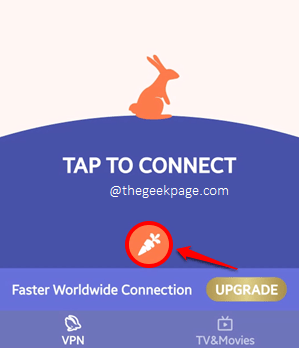
Krok 6: Po otwarciu okna żądania połączenia naciśnij OK przycisk, aby kontynuować.
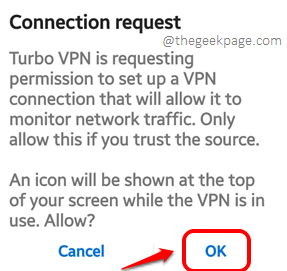
Krok 7: Otóż to. Powinieneś być teraz podłączony do Internetu za pomocą aplikacji VPN.
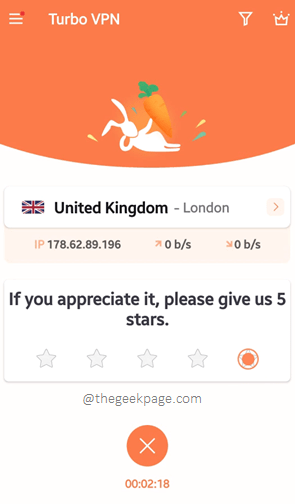
Krok 8: Teraz szukaj dla Roblox aplikacja na urządzeniu i kliknij ikonę, aby.
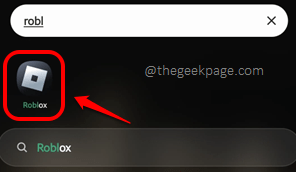
Krok 9: Gdy znajdziesz się na ekranie dziennika, naciśnij Zaloguj sie przycisk.
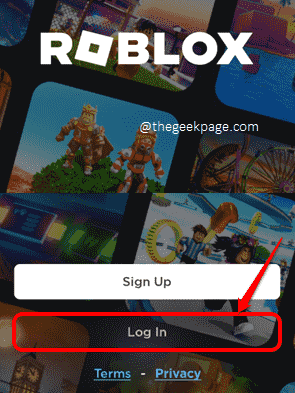
Krok 10: Wprowadź swoje poświadczenia Robloxa i uderz Zaloguj sie przycisk, aby zalogować się do aplikacji.
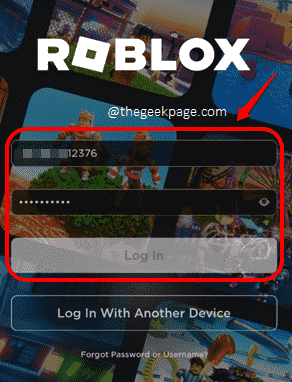
Twój problem najprawdopodobniej należy teraz rozwiązać. Cieszyć się!
Powiedz nam w sekcji komentarzy, która metoda rozwiązała problem. Jeśli nadal masz problemy, powiedz nam o tym też.
Bądź na bieżąco z bardziej przydatnymi i super chłodnymi sztuczkami, rozwiązaniami, wskazówkami, poprawkami, hownami i hackami.
- « Jak znaleźć identyfikator sprzętu sterownika w systemie Windows 10
- Błąd strony w obszarze bez pneta »

